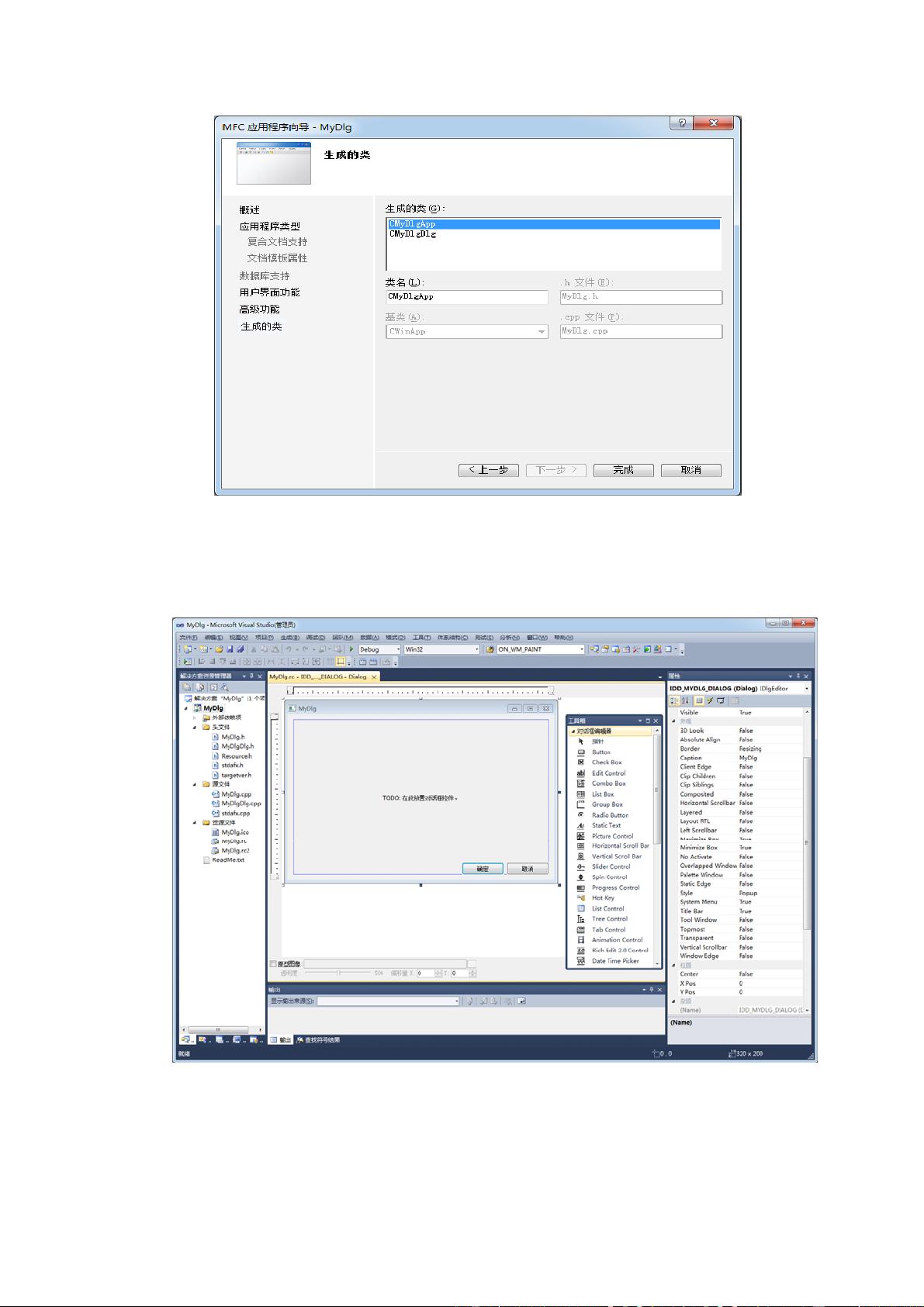使用MFC创建对话框程序步骤详解
需积分: 10 125 浏览量
更新于2024-07-24
收藏 1021KB PDF 举报
"这份资源是一份关于基于MFC的对话框程序的教程,适合初学者学习。通过AppWizard创建MFC对话框应用程序的步骤被详细地讲解,包括如何选择项目类型、设置用户界面功能和高级功能,以及如何自定义生成的类。教程还提到了VC++ IDE的使用,如解决方案资源管理器、类视图和属性管理器等,并介绍了设计对话框时如何使用工具箱和属性窗口来调整控件属性。"
基于MFC的对话框程序开发涉及了C++编程语言和Microsoft Foundation Classes (MFC)库的使用。MFC是微软为Windows应用程序开发提供的一套C++类库,它封装了Windows API,使得开发者可以更容易地构建用户界面和应用程序逻辑。
首先,创建一个基于MFC的对话框程序,你需要启动Visual Studio并选择“文件”->“新建”->“项目”。在新建项目窗口中,选择“MFC”模板,然后选择“MFC应用程序”。接下来,为项目命名(例如,MyDlg),并指定存储路径。点击“确定”后,你会进入AppWizard向导,它将引导你完成项目配置。
在向导的“应用程序类型”界面,选择“基于对话框”的应用程序,这意味着你的程序将以一个对话框作为主界面。在“用户界面功能”界面,你可以选择添加“最小化框”和“最大化框”来允许用户调整对话框大小。在“高级功能”界面,你可以保持默认设置或根据需求进行自定义。
向导的“生成的类”界面允许你查看并修改由向导自动生成的类名。完成后,向导会自动生成项目文件,并打开Visual Studio的集成开发环境(IDE)。IDE提供了如“解决方案资源管理器”、“类视图”、“属性管理器”和“资源视图”等工具,便于管理和编辑项目。
在设计对话框时,你可以使用工具箱中的各种控件(如按钮、文本框等)来构建用户界面,而属性窗口则能让你方便地调整控件的属性,如标题、字体、颜色等。这些工具使得MFC对话框的布局和定制变得直观且高效。
通过这个教程,初学者能够快速掌握使用MFC创建对话框程序的基本流程,为更深入的MFC编程打下基础。同时,教程推荐的《VisualC++2010程序设计案例教程》也是一个不错的参考资料,可以帮助读者了解VC++ IDE的更多功能和用法。
点击了解资源详情
点击了解资源详情
点击了解资源详情
2021-09-30 上传
2021-04-07 上传
2021-04-08 上传
2011-09-07 上传
2020-01-05 上传
bright809
- 粉丝: 0
- 资源: 1
最新资源
- MATLAB新功能:Multi-frame ViewRGB制作彩色图阴影
- XKCD Substitutions 3-crx插件:创新的网页文字替换工具
- Python实现8位等离子效果开源项目plasma.py解读
- 维护商店移动应用:基于PhoneGap的移动API应用
- Laravel-Admin的Redis Manager扩展使用教程
- Jekyll代理主题使用指南及文件结构解析
- cPanel中PHP多版本插件的安装与配置指南
- 深入探讨React和Typescript在Alias kopio游戏中的应用
- node.js OSC服务器实现:Gibber消息转换技术解析
- 体验最新升级版的mdbootstrap pro 6.1.0组件库
- 超市盘点过机系统实现与delphi应用
- Boogle: 探索 Python 编程的 Boggle 仿制品
- C++实现的Physics2D简易2D物理模拟
- 傅里叶级数在分数阶微分积分计算中的应用与实现
- Windows Phone与PhoneGap应用隔离存储文件访问方法
- iso8601-interval-recurrence:掌握ISO8601日期范围与重复间隔检查